今天尝试在obsidian中插入zotero参考文献,踩了很多坑,现在把踩过的坑记录如下:
- obsidian 中 pandoc plugin的设置
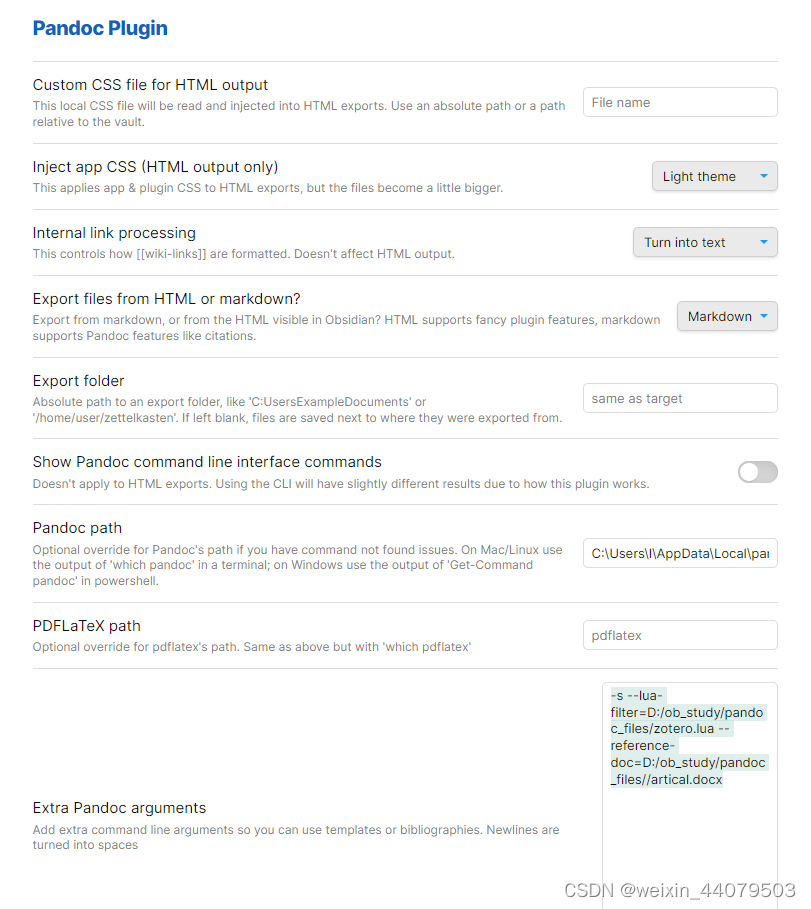
注意:
- Export files from HTML or md,选择markdown
- 参数设置这里:
-s --lua-filter=D:/ob_study/pandoc_files/zotero.lua --reference-doc=D:/ob_study/pandoc_files//artical.docx
需要说明的是,等号前后不能有空格,
路径要写完整路径
docx文件名中不能有中文和空格 - pandoc的版本要2.16以上
参考资料:
下载zotero.lua文件
2. https://retorque.re/zotero-better-bibtex/exporting/pandoc/#from-markdown-to-zotero-live-citations
制作模板的教程
3. https://www.bilibili.com/video/BV1kf4y1w7YH/?vd_source=aaf37c7e2bed32dc761ac374ca339c11
完整视频
4. https://www.bilibili.com/video/BV1iS4y147cz/?vd_source=aaf37c7e2bed32dc761ac374ca339c11





















 2390
2390











 被折叠的 条评论
为什么被折叠?
被折叠的 条评论
为什么被折叠?








